edge浏览器设置将标签页移动到新窗口打开的方法
2024-04-17 11:53:06作者:极光下载站
我们在使用edge浏览器的时候,通常会打开多个标签页进行浏览,有的时候想要将其中一个网页标签页进行新建一个新窗口打开,那么我们该如何设置呢,其实你可以通过右键点击要设置的标签页名称,在打开的菜单选项中,我们可以将其中的将标签页移动到新窗口选项进行点击一下,那么我们的标签页就会在新的窗口中打开,当然你也可以随时将其还原,下方是关于如何使用edge浏览器设置将标签页移动到新窗口打开的具体操作方法,如果你需要的情况下可以看看方法教程,希望对大家有所帮助。
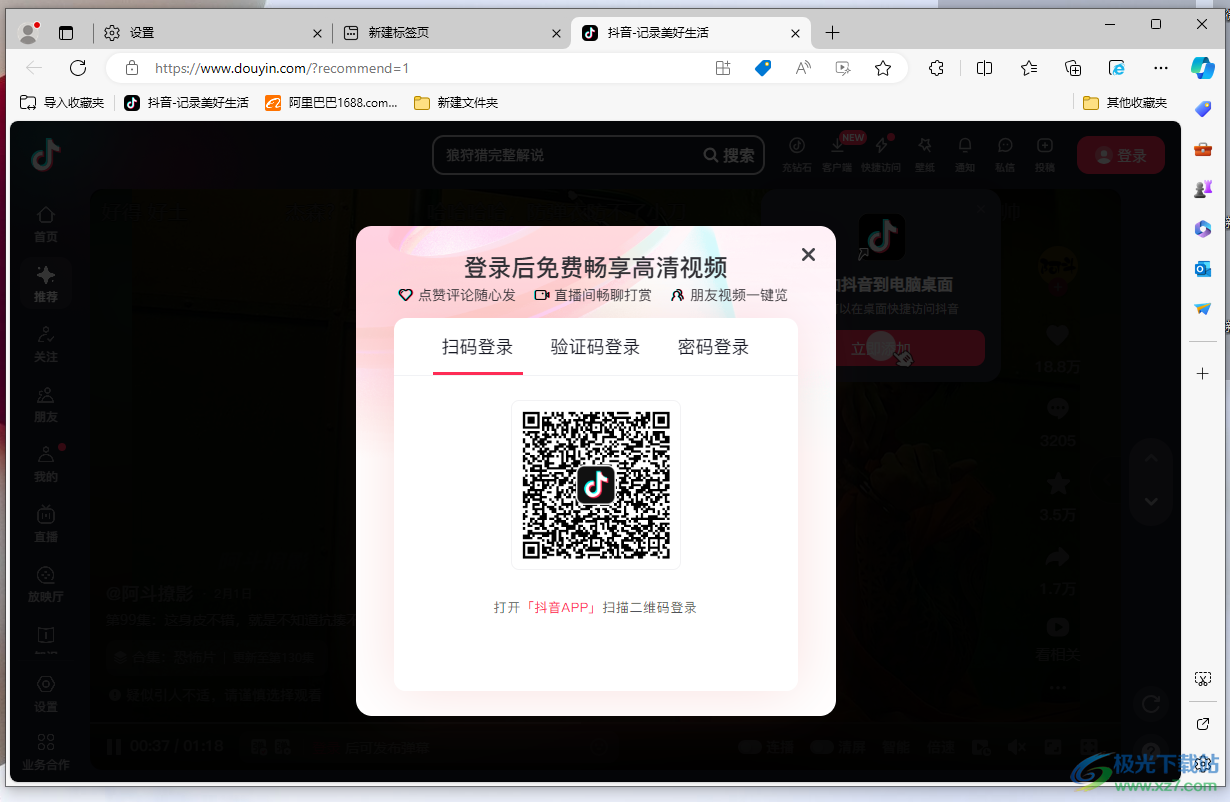
方法步骤
1.首先,我们点击打开edge浏览器,将鼠标移动到我们需要设置的标签页的位置。

2.之后直接进行右键点击一下,你可以查看到弹出一个下拉选项,我们将其中的【将标签页移动到新窗口】选项进行点击一下。

3.随后,我们就可以查看到我们设置的标签页就会通过新窗口打开访问,如图所示。
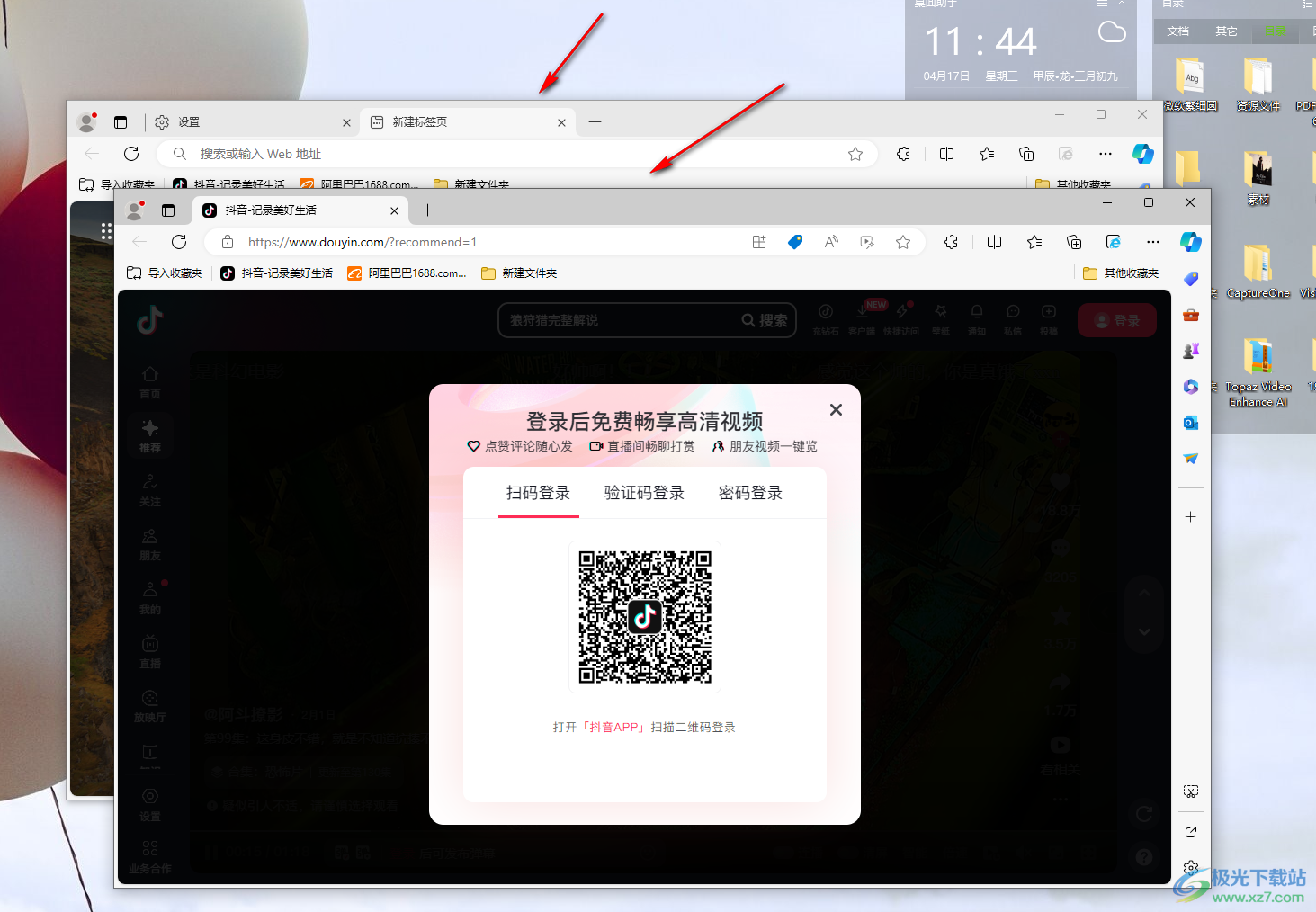
4.当你想要还原的时候,那么我们再次将该标签页进行右键点击一下,选择菜单选项中国的【将标签页移到】-【新建标签页和另外1个标签页】。
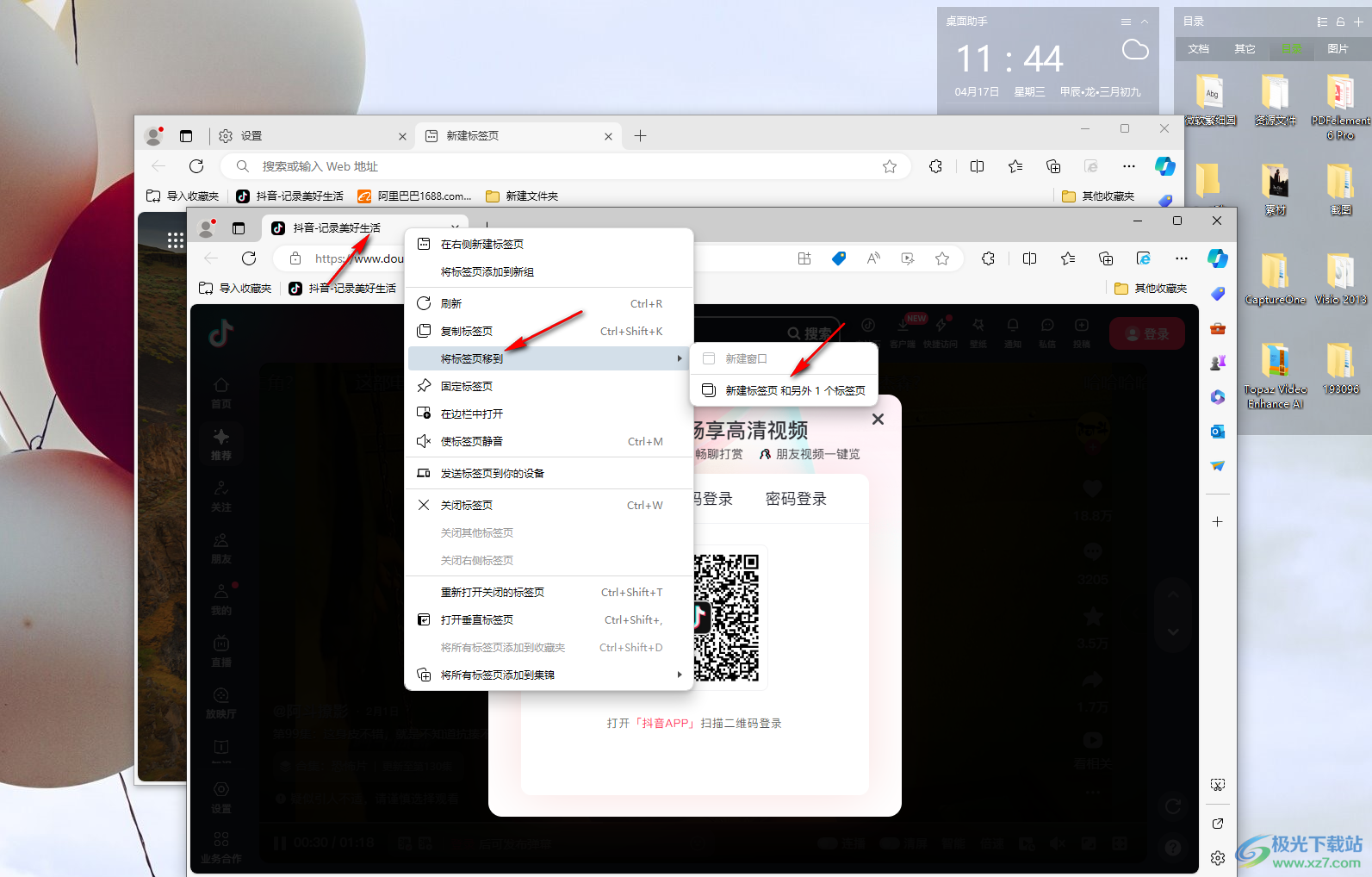
5.那么即可将我们的标签页和原来的页面进行重合显示,如图所示。
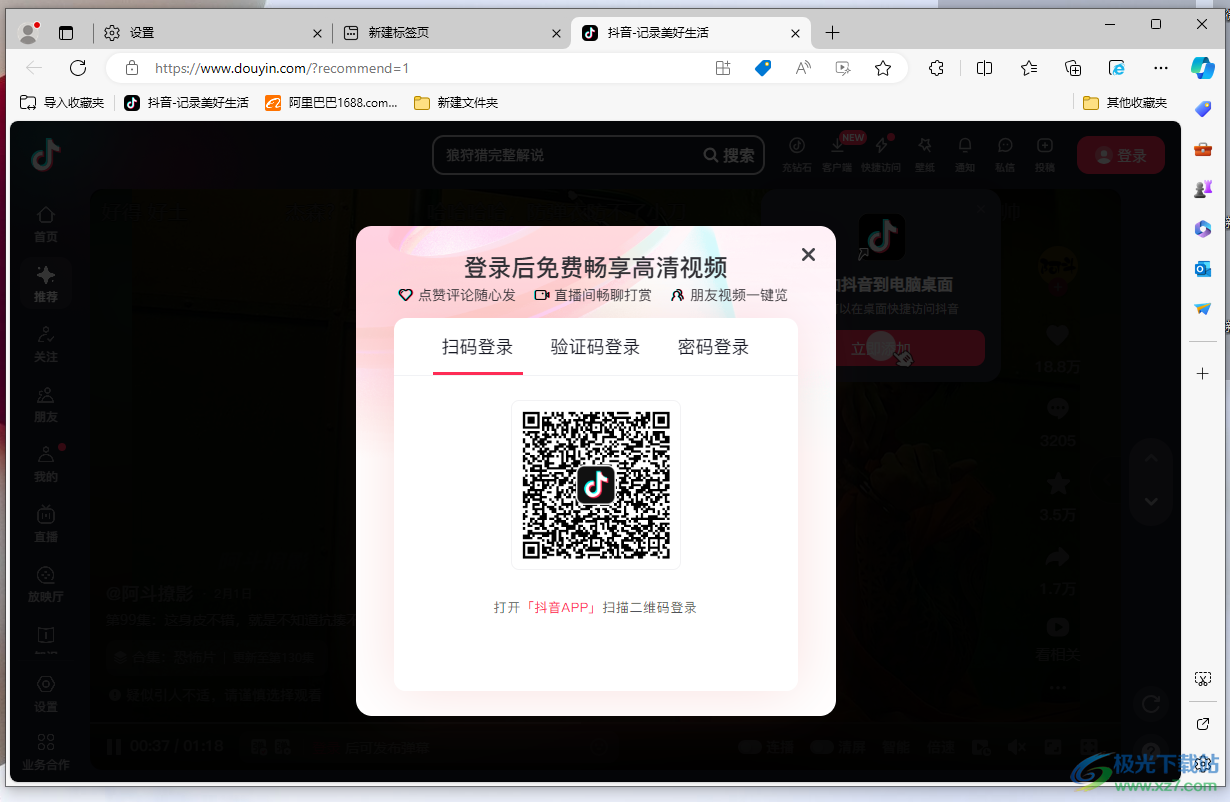
以上就是关于如何使用edge浏览器设置标签页在新窗口打开的具体操作方法,我们在使用该浏览器的过程中,想要将我们需要的浏览器标签页移动到新的窗口中进行打开来访问,那么就可以按照上述的教程进行操作即可,感兴趣的话可以操作试试。
